当您兴冲冲地将 iPhone 或 iPad 连接到电脑,准备使用爱思助手管理数据时,屏幕上弹出的“链接超时”或“连接异常”提示无疑会让人备受打击。这个问题非常普遍,但好消息是,它通常不是由硬件损坏等严重问题引起的。通过对网络上主流解决方案的分析和提炼,我们发现问题多集中在驱动、授权、数据线和软件冲突上。爱思将为您提供一个从易到难、从根源入手的系统性排查方案,帮助您快速定位并解决爱思助手链接超时的问题。
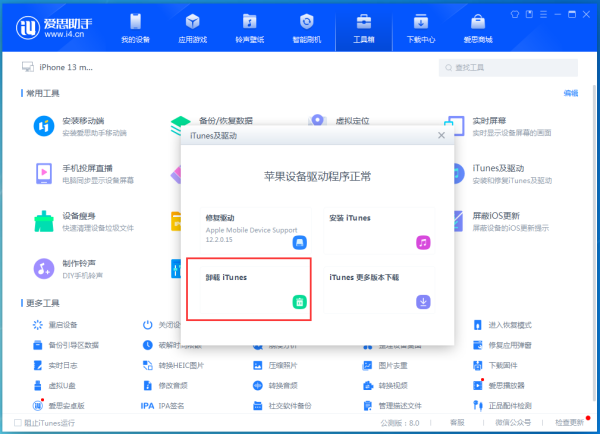
文章目录
一、基础诊断:先从物理连接和设备授权查起
在进行复杂的软件设置之前,我们首先要排除最简单、也最常见的物理性问题。这就像检查电器前先看插头是否插好一样,能省去大量不必要的操作。
1.1 检查USB数据线与接口
- 原因分析: 非原装或劣质的数据线可能只支持充电,不具备稳定的数据传输能力。电脑USB接口供电不足或接触不良也会导致连接中断。
- 解决方案:
- 更换数据线: 强烈建议使用苹果官方原装数据线,或经过MFi认证的第三方数据线。
- 更换USB接口: 尝试将数据线插入电脑机箱背后的主板原生USB接口,避免使用机箱前置接口或USB集线器(Hub),因为后者可能供电不稳。
- 清洁接口: 检查手机尾插和数据线接头是否有灰尘或碎屑,并进行清理。
1.2 关键一步:信任此电脑
- 原因分析: 出于安全考虑,iOS设备首次连接新电脑时,必须获得用户的明确授权,才能允许电脑访问其数据。如果误点了“不信任”,或者没有弹出提示,连接就会失败。
- 解决方案:
- 断开手机与电脑的连接。
- 重新将手机连接到电脑。
- 解锁您的iPhone或iPad屏幕,等待屏幕上弹出“要信任此电脑吗?”的提示。
- 点击“信任”,并根据提示输入您的设备锁屏密码。
注意: 如果没有弹出提示,请尝试重启手机和电脑,或参考第四部分重置相关设置。
二、核心问题:驱动程序的安装与修复
电脑能够识别并与苹果设备通信,完全依赖于正确的“Apple Mobile Device Support”驱动程序。驱动异常是导致爱思助手链接超时的最核心原因。
2.1 爱思助手一键修复驱动
- 原因分析: 驱动可能被其他软件(如某些安卓手机助手)篡改、损坏,或版本过旧。
- 解决方案: 爱思助手自带了非常方便的驱动修复工具。
- 保持爱思助手打开状态,即使它显示“未连接设备”。
- 在主界面寻找“工具箱”或在连接提示区域找到“修复驱动”的选项。
- 点击“修复驱动”,程序会自动检测并修复/重装苹果驱动。
- 修复完成后,按照提示重新拔插设备,通常问题即可解决。
2.2 手动重装苹果驱动组件
- 原因分析: 在某些顽固情况下,自动修复可能不成功,需要我们手动彻底卸载并重装。
- 解决方案:
- 在电脑上打开“控制面板” -> “程序和功能”(或“卸载程序”)。
- 依次找到并卸载以下所有与Apple相关的组件(顺序不重要):
- Apple Mobile Device Support
- Apple Application Support (32-bit)
- Apple Application Support (64-bit)
- Bonjour
- iTunes
- 卸载完成后,重启电脑。
- 重新从苹果官网下载并安装最新版的iTunes,或者直接打开爱思助手,它会引导您安装必要的驱动组件。
三、软件与系统层面的排查
如果硬件和驱动都确认无误,问题可能出在软件本身或电脑的系统环境上。
3.1 更新软件至最新版本
- 原因分析: 您的爱思助手版本或iOS系统版本过旧,可能存在已知的连接Bug,或不兼容新的硬件/系统。
- 解决方案:
- 更新爱思助手: 在爱思助手内检查更新,确保是官方最新版。
- 更新iOS系统: 检查您的iPhone/iPad是否有系统更新。
3.2 关闭或配置防火墙/杀毒软件
- 原因分析: Windows防火墙或第三方杀毒软件(如360、腾讯电脑管家等)可能会误判爱思助手的通信进程,并将其拦截,导致链接超时。
- 解决方案:
- 临时关闭: 暂时关闭电脑的防火墙和所有杀毒软件。
- 重新连接设备,看是否成功。
- 如果成功,说明是拦截问题。请在防火墙和杀毒软件的“信任区”或“白名单”中,将爱思助手的安装目录和主程序(i4Tools.exe)添加进去,然后重新开启防护。
3.3 重启大法好
- 原因分析: 无论是电脑还是手机,长时间运行都可能导致一些临时性的软件冲突或内存错误。
- 解决方案: 这是最简单却屡试不爽的方法。请完全重启您的电脑和iOS设备,而不是简单地锁屏或睡眠。
四、进阶与特殊情况处理
如果以上所有方法都已尝试但问题依旧,可以考虑以下较为少见的情况。
4.1 检查网络连接与代理
- 原因分析: 爱思助手在连接时,部分功能(如验证、下载固件等)需要电脑能够正常访问互联网。如果您的电脑设置了网络代理或VPN,可能会影响其与苹果服务器的通信。
- 解决方案: 确保您的电脑网络连接正常。暂时关闭所有网络代理或VPN软件,然后重试。
4.2 重置iOS设备网络与隐私设置
- 原因分析: 如果您曾经多次拒绝“信任此电脑”,或者设备的隐私授权设置出现混乱,可能会导致连接请求不再弹出。
- 解决方案:
- 在您的iPhone/iPad上,进入“设置” -> “通用” -> “传输或还原iPhone” -> “还原”。
- 选择“还原位置与隐私”。此操作不会删除您的任何数据,只会重置您对App的位置和隐私授权,包括对电脑的信任设置。
- 完成后,重新将设备连接到电脑,此时应该会再次弹出“信任此电脑”的提示。
五、总结与最终建议
面对爱思助手链接超时问题,请不要慌张。按照爱思提供的排查路径,从最简单的物理连接(数据线、接口)和设备授权(信任电脑)开始,然后聚焦于核心的驱动问题(一键修复或手动重装),再检查软件冲突(防火墙、版本),最后才考虑进阶设置。这个由简到繁的流程,可以最高效地解决绝大多数用户的连接困扰。如果所有步骤都无法解决问题,那可能涉及罕见的系统兼容性问题或硬件故障,建议您尝试更换另一台电脑进行连接,以做最终判断。